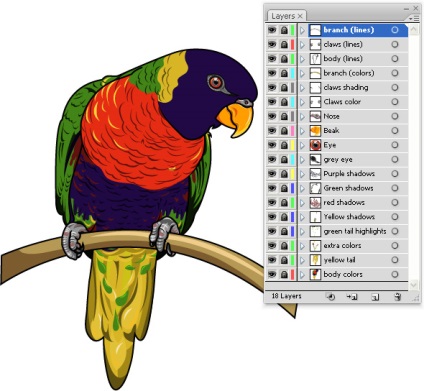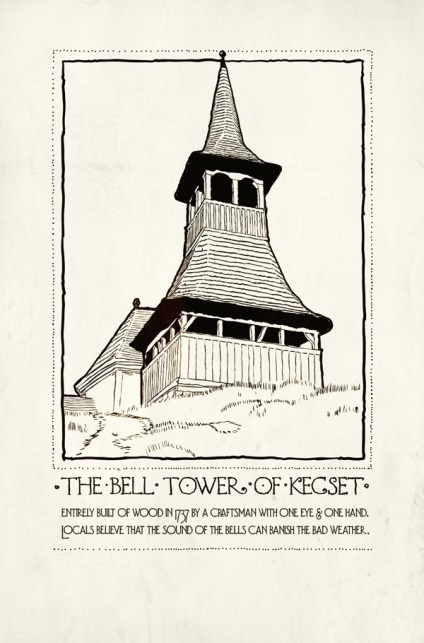Tipuri de perii în Illustrator (Adobe Illustrator).
perie caligrafic. inclusiv o perie nouă cs4 blob perie. Ajutor pentru a crea o simulare a pen-ului de desen, menține o presiune pe tabletă grafică.
perie discret. distribuie obiecte gata făcute (de exemplu, mușețel) de-a lungul calea periei.
perie de obiect. Luate sau se creează o formă de perie (de exemplu, petale de floarea soarelui), care se întinde de-a lungul întregului contur.
perie texturat. Se creează un element de model care este copiat în mod uniform de-a lungul întregii căi a periei. Pot exista cinci elemente: pentru părțile laterale, unghiul interior, colț exterior, începutul și modelul final.

Perii paleta în Illustrator.
Crearea unei copii de mână - pentru aceasta trebuie să trageți o perie pentru buton perie nouă
Editați setările de perie aveți posibilitatea să faceți clic de 2 ori pe pensula în paleta Pensule.
În biblioteca de perii, puteți găsi o varietate de perii pentru a simula acuarelă, de a crea cadre și așa mai departe. D.
Crearea propriilor perii.
- Desenați obiect, care apoi devine o perie, și trageți-l în paleta perii.
- Deschide dialogul de selecție perie.
- Alegem ce vrem sa cream o perie, setați parametrii săi.

nu au nevoie pentru a crea orice obiect, pur și simplu faceți clic pe butonul Nou pe perie paleta perie pentru a crea o perie caligrafic.
Crearea unei pensule cu model.
- porțiunii canelate a periei.
- Probele au fost plasate în paleta.
- Alegeți comanda noua perie pe paleta Pensule.
- Creați o perie cu model.
- Probele au fost puse butoane mozaic de câmpuri.

Nu puteți crea o perie
- pantelor, dar puteți folosi în schimb un tranziții de culoare degrade.
- obiectelor model îmbibată (turnare fără sudură).
- Gradientul net umplut obiecte (umplere stechatoy, mesh, mesh)
Pensule poate fi de 3 moduri:
- instrument de lucru imediat desen perie primul contur creion, stilou.
- Selectați obiectul desen. Facem click pe modelul pensulei în paleta Pensule.
- Trageți pensula pe conturul creat. culoarea pensulei va depinde de culoarea, care este setat pe instrumentul pentru pictura panoul de circuit. Dar putem schimba chiar și în setările de perie (vezi mai jos). Schimbarea forma instrument frotiu poate direct de selecție.
Pentru a pregăti tușe de pensulă pentru a imprima sau canale de scurgere aveți nevoie pentru a transforma un accident vascular cerebral perie obișnuită într-un obiect vectorial care poate fi editat ca orice curbe Bezier. Meniul obiect - clearance-ul Dezasamblare.

Perie Opțiuni Tool.
Se deschide când faceți clic dublu pe butonul Pensulă din bara de instrumente.
- Precizie. Ea determină cât de departe puteți muta mouse-ul sau stylus-ul înainte de a Illustrator adaugă la conturul următorul punct de referință. Cu cât valoarea, circuitul mai lin și mai puțin complicată este.
- Netezirea. Circuitul de netezire, atunci când desen. Aceasta variază de la 0 la 100%. Umple noi accidente vasculare cerebrale perie. Umple contur desenat.
- Salvați selectat. Dacă este bifată caseta, calea rămâne selectat după ce ați terminat de desenat-l.
- editare contururi zona alocata. Aceasta determină dacă o schimbare în circuitul existent este permisă cu instrumentul Pensulă.
- În termen: _ pixeli. Acesta arată cât de aproape cursorul trebuie să fie un contur existent sau stylus-ul pentru a fi capabil de a modifica circuitul cu instrumentul Pensulă. Opțiunea este disponibilă când selectați circuitele de editare zonă dedicată

Opțiuni de pensulă caligrafic.
- Unghi - unghiul de rotație al periei.
- Rotunjime arată rotund sau conic periute.
- Diametrul - dimensiunea pensulei.
În lista verticală a fiecărei setări puteți alege setări avansate de pensulă. Trebuie să înțelegem că unele dintre ele vor funcționa doar dacă aveți o tabletă grafică.
- Fixe. Setările perie nu sunt modificate în procesul de elaborare.
- Accidental. Parametrii variază în mod aleatoriu.
- În concretizările menționate oscilații de setare (+, - 3, de exemplu).
- Presiunea, modificați setările depinde stiloul tabletei de presiune (desen complet imitație pensulă pe hârtie)
- roata Stylus pe lucrul cu pen-ul aerograful
- Pantă. Setările periei depind de panta unui creion pentru tabletă.
- Locație. Setările periei depind de direcția de înclinare a stiloului tabletei (nu la toate plăcile).
- Turn. Setările periei depind de rotația tabletei pen.

setările de culoare pentru obiect discret și periile cu model.
Implicit culoare urmă perie este aceeași ca și culoarea barei de instrumente la accident vascular cerebral, la un moment în care este creat peria si apoi am perie de culoare nu poate fi modificat, dacă nu modificați setările de pensulă în metoda de colorare.

- Nici o pictură. culoare accident vascular cerebral nu se schimba.
- Semiton. Este pictat în tușe de pensulă nuanțe de culoare. Culoarea neagră în culoarea accident vascular cerebral la paleta de instrumente, culori mai deschise - nuanțe de culoare accident vascular cerebral în paleta de instrumente.
- Midtones, și umbre. culorile negru și alb rămân neschimbate. Alte culori devin nuanțe de culoare accident vascular cerebral în paleta de instrumente.
- Schimbarea în tonul de culoare. Se schimbă toate pensulei de culoare.

Opțiuni de pensulă discrete.
- Dimensiunea - dimensiunea obiectelor.
- Interval - distanța dintre obiecte.
- Spread - cât de aproape sunt obiecte de linia centrală a pensulei (contur).
- Rotire - unghiul de rotire a obiectelor.
- Rotirea relativă - unghiul de rotație în raport cu pagina sau contur.

Opțiuni de pensulă. model
- Scala modifică dimensiunea elementelor
- Intervalul stabilește distanța dintre elementele.
- butoane mozaic regla utilizarea de modele diferite pentru diferite părți ale circuitului
- Oglindit în lungime sau în lățime e - reflectă peria.
- Setare: Stretch. Întinderi sau scurtează spațiile componetele kisti.Vstavit. Inserează un spațiu între accidente vasculare cerebrale.
Shift. Deplaseaza parte perie în interiorul sau în afara conturului.

Opțiuni de pensulă obiect.
- Lățime. Se schimbă lățimea modelului în raport cu lățimea sa inițială.
- KeepAspectRatio. Salvează proporții atunci când desen.
- Direcție. Determină direcția de model în raport cu pensula.
- Lungimea Flip sau lățimea - reflectă peria.
Blob Perie, configurare si desen.
lecții Transferabile pentru a lucra cu perii pentru a alege de la: